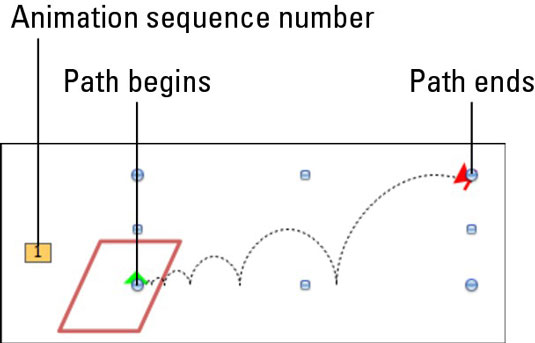Када се уради вешто, ефекат померања објекта дуж путање у програму ПоверПоинт 2011 за Мац може додати драму, променити расположење и скренути пажњу на изабране објекте на вашем слајду. Можете да изаберете објекат, а затим га натерате да прати путању која је представљена линијом у нормалном приказу, али линија је невидљива док се презентација репродукује. Можете цртати сопствене линије или бирати између широког избора уграђених линија и опција ефеката.

Уметање облика
Било која врста објекта може пратити путању. Ево како да изаберете облик:
Отворите нову, празну презентацију у ПоверПоинт-у.
Кликните на картицу Почетак траке и у групи Слајдови изаберите Распоред→ Празан.
Потпуно празна радна област је сада доступна.
Кликните на картицу Уметање на траци и у групи Облик кликните на Правоугаоници.
Изаберите било који правоугаоник у подменију.
Превуците миша на област слајда да бисте направили мали правоугаоник.
Ваш правоугаоник је сада спреман за анимирање.
Примена основне или сложене путање кретања
Као и код других анимација, општа процедура за примену путање кретања је прилично једноставна:
Изаберите објекат.
Кликните на картицу Анимације на траци и у групи Кретање кликните на Путања.
Приказује се галерија Мотион Патхс.
Изаберите основну или сложену путању кретања.
Следеће ствари се дешавају док примењујете путању:
а Приказује се линија која представља путању која ће се пратити.
б.Ваш облик прати путању да вам пружи тренутни преглед.
ц. Икона путање кретања и икона опција ефеката на траци се мењају тако да одговарају икони изабраног типа путање.
Приказује се број дА који показује број путање анимације унутар секвенце анимације.
еА зелена стрелица означава почетну тачку путање, а црвена стрелица са траком означава крајњу тачку.
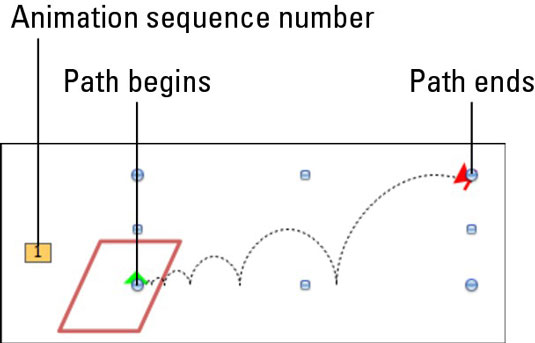
Кликните десним тастером миша на линију да бисте уредили тачке. Кликните десним тастером миша на тачку да бисте приказали опције тачке у искачућем менију. Превуците плаве ручке за избор да бисте променили величину линије путање. Превуците линију путање или облик да бисте променили положај линије путање.
Примена прилагођене путање
Кораци за примену прилагођене путање су исти као у претходном наслову осим за корак 3:
Изаберите објекат.
Кликните на картицу Анимације на траци и у групи Кретање кликните на Путања.
Изаберите алатку за линију из Цустом одељка палете.
Избор опција ефекта путање
Свака врста путање долази са сопственим скупом опција ефеката. Да бисте видели опције, изаберите путању, а затим кликните на дугме Опције ефекта у групи Опције анимације на картици Анимације на траци. Икона дугмета Опције ефекта се мења у зависности од тога који је тип путање кретања изабран.